Hauptinhalt:
![]() Über den Autor
Über den Autor
![]() Reviews und Preise
Reviews und Preise
Wenn Sie bei Microsoft oder Reddit nach „Windows 10 Bildschirmaufnahmeprogramm“ suchen, finden Sie zahlreiche Beiträge und Diskussionen von Nutzern. Allerdings haben Nutzer unterschiedliche Budgets, Computerkonfigurationen und Aufnahmeanforderungen. Manche stoßen sogar auf Probleme mit der Bildschirmaufnahme unter Windows 10, beispielsweise ohne Ton. Die Suche nach dem passenden Tool aus all diesen verstreuten Informationen kann zeitaufwendig und verwirrend sein.
Dieser Artikel vergleicht und prüft sorgfältig das Feedback echter Nutzer und fasst die praktischsten Tipps zusammen, damit Sie schnell die für Ihre Bedürfnisse optimale Bildschirmaufzeichnungslösung für Windows 10 finden.
Nutzerbedürfnisse und zentrale Probleme
Durch die Analyse von Reddit, Microsoft Learn und Microsoft Answers lässt sich deutlich erkennen, worauf Windows-10-Nutzer bei der Suche nach einem Bildschirmrekorder wirklich Wert legen. Ihre Hauptanliegen sind die Aufnahme von Bildschirm und Audio, die Systemleistung und -verzögerungen, Wasserzeichen, die Ausgabequalität und die Benutzerfreundlichkeit. Im Folgenden werden die häufigsten Bedürfnisse und Probleme aus der Praxis zusammengefasst.
Windows 10 Recorder – Typische Benutzerszenarien
Die Aufnahmebedürfnisse von Nutzern lassen sich häufig in verschiedene Szenarien einteilen:
Tägliche Präsentationen & Online-Unterricht
Nutzer benötigen die Möglichkeit, Bildschirmaktionen zusammen mit Sprachkommentaren aufzuzeichnen, beispielsweise für Online-Kurse, Schulungen für Büroangestellte oder Produktdemonstrationen. Der Fokus liegt auf einer klaren Bedienung und synchronisiertem Ton; hohe Bildraten oder Spezialeffekte sind in der Regel nicht erforderlich.
„Ich habe einen neuen Job mit umfangreicher Einarbeitung begonnen und benötige ein zuverlässiges Bildschirmaufzeichnungsprogramm für Windows, um die Abläufe und Schritte aufzuzeichnen. Hat jemand Vorschläge?“ – r/techsupport
Gaming & Live-Streaming
Nutzer möchten Gameplay aufzeichnen oder in Echtzeit streamen. Zu den wichtigsten Anforderungen gehören flüssige Videoübertragung, stabile Bildraten und die Aufnahme von Systemaudio und Mikrofonkommentar. Leistungsoptimierung und hohe Bildqualität sind oft unerlässlich.
„Ich bin ein begeisterter Gamer und mache besonders gerne Gameplay-Clips. Ich habe erst vor Kurzem angefangen, Gameplay-Videos am Computer aufzunehmen und weiß nicht, wo ich anfangen soll.“ – techcommunity
Professionelle Videos & Content-Erstellung
Content-Ersteller möchten Aufnahmen im Nachhinein bearbeiten und Voiceover, Anmerkungen, Schnitte und Bild-in-Bild-Effekte (Kamera-Overlay) hinzufügen sowie eine Ausgabe ohne Wasserzeichen erstellen. Dies eignet sich für die Erstellung von Lehrvideos, Produktdemos oder YouTube-Inhalten.
Leichtgewichtige und kostenlose Lösungen
Preisbewusste Nutzer oder solche, die Open-Source-Software bevorzugen, benötigen einen schlanken, benutzerfreundlichen und wasserzeichenfreien Bildschirmrekorder. Obwohl diese Tools nur über einen begrenzten Funktionsumfang verfügen, bieten sie zuverlässige Basisfunktionen für Aufnahmen.
„Ich möchte einen einfachen Videokurs mit meinem Gesicht und Bildschirm erstellen und ein paar Tutorials geben. Könnt ihr mir gute Open-Source-Tools dafür empfehlen?“ – r/opensource
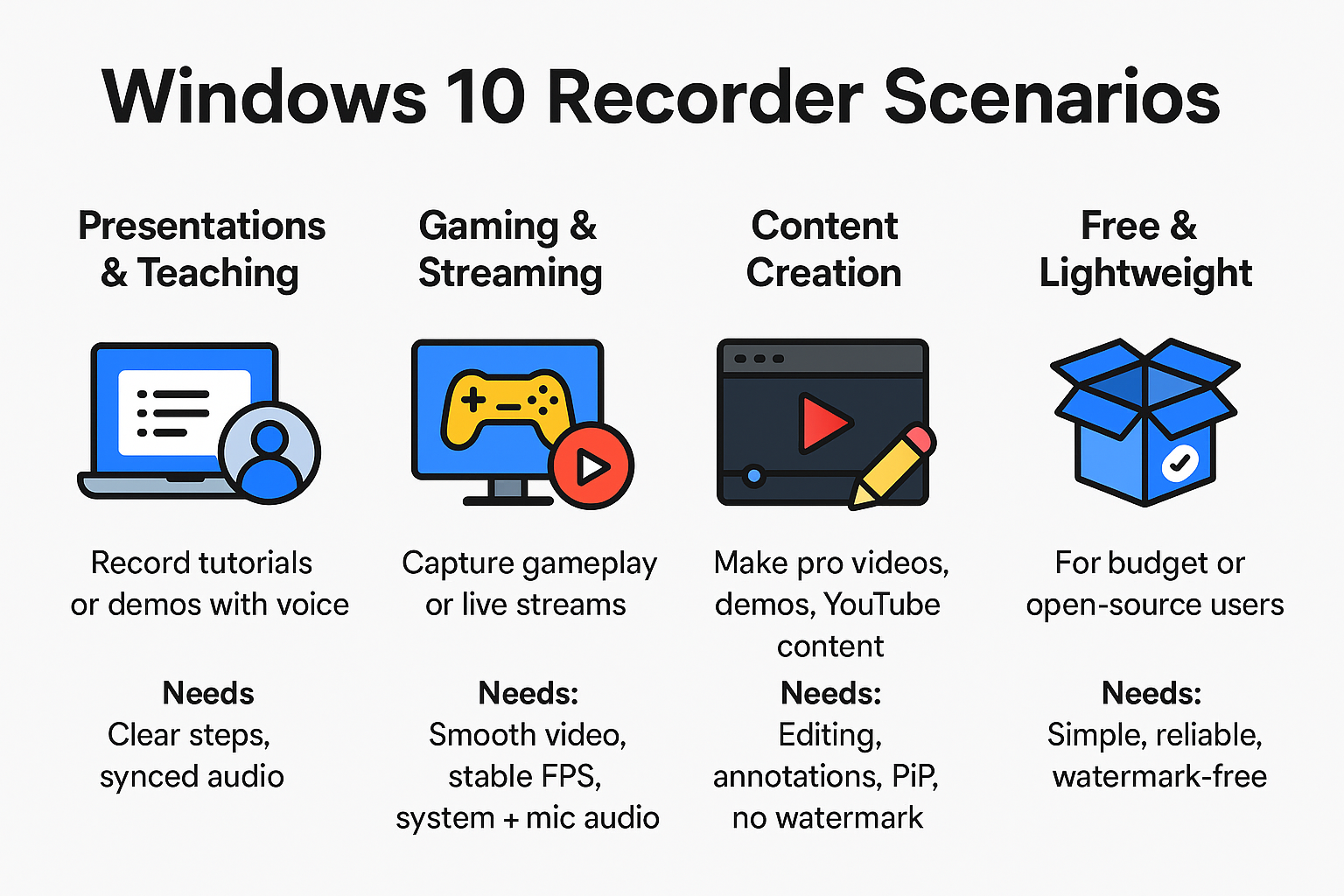
Diese unterschiedlichen Szenarien beeinflussen die Werkzeugauswahl und -konfiguration. Daher ist es unerlässlich, Lösungen auf Basis spezifischer Bedürfnisse zu empfehlen, anstatt ein einziges „bestes“ Werkzeug anzubieten.
Teile diese Anleitung zum Bildschirmrekorder für PC Windows 10 mit anderen!
Häufige Probleme und Nutzerfeedback
Laut Reddit und anderen Foren treten bei der Verwendung von Bildschirmaufzeichnungssoftware unter Windows 10 häufig die folgenden Probleme auf. Wir haben sie zur besseren Übersicht nach Art kategorisiert und mit Zitaten und Referenzen von echten Nutzern versehen.
Nur Video, keine Tonaufnahmen
Viele Nutzer berichten, dass ihre Aufnahmen zwar das Video erfassen, aber keinen Ton:
„Wenn ich mit dem Snipping Tool eine Bildschirmaufnahme mache, wird zwar das Video aufgezeichnet, aber es gibt keinen Ton. Ich habe es auch mit der Spieleleiste versucht, mit dem gleichen Ergebnis.“ – Microsoft Learn
Werkzeugkomplexität und Lernkurve
Manche der leistungsstärksten Werkzeuge sind gleichzeitig auch die am schwierigsten zu bedienen:
„OBS ist definitiv das beste Programm, um alles aufzunehmen, was man will. Aber es ist auch am kompliziertesten zu bedienen.“ – Reddit
Einschränkungen der integrierten Werkzeuge
Vorinstallierte Windows 10-Bildschirmrekorder wie die Xbox Game Bar und Clipchamp sind zwar praktisch, aber oft in ihren Funktionen eingeschränkt.
„Der in Windows 10 integrierte Rekorder zeichnet Videos auf, aber keinen Ton. Gibt es eine Möglichkeit, das zu beheben?“ – Microsoft Learn
Leistungsprobleme
Aufnahmen mit hoher Bildrate können insbesondere auf leistungsschwachen PCs zu Verzögerungen, hoher CPU-Auslastung oder Problemen mit der Audio-Video-Synchronisation führen. Einige Benutzer empfehlen, verschiedene Tools zu kombinieren, um eine flüssigere Wiedergabe zu gewährleisten.
„Darüber hinaus sind OBS und Nvidia ShadowPlay (mit dem man seinen Desktop aufnehmen kann) beide hervorragend.“ – Reddit
Beginnen wir mit der bequemsten und kostenlosen Option: den in Windows integrierten Bildschirmaufnahmetools, insbesondere der Xbox Game Bar. Diese Tools werden in vielen Foren empfohlen und eignen sich besonders für einfache Aufnahmen.
Integrierte Bildschirmaufnahme in Windows 10
Geeignet für: Benutzer mit geringen Anforderungen an die Bildschirmaufnahme, die lediglich das Anwendungs- oder Spielfenster zusammen mit der Sprachbeschreibung aufzeichnen müssen und keine zusätzlichen Anforderungen an die Bildqualität oder Bearbeitung haben.
Die Xbox Game Bar ist kostenlos, garantiert zuverlässig und erfordert keine zusätzliche Installation. Sie können die Aufnahme mit der Tastenkombination Win + G starten und mit Win + Alt + R beenden. Die Game Bar unterstützt die Aufnahme von Spiel- und Anwendungsfenstern.
Wie Nutzerfeedback jedoch gezeigt hat, sind die Funktionen oft in Bereichen wie Bildschirmaufnahme, Audio, Desktop-Aufnahme, Datei-Explorer und Taskleistenaufnahme, Bearbeitung, Bild-in-Bild und Aufnahmedauer eingeschränkt.
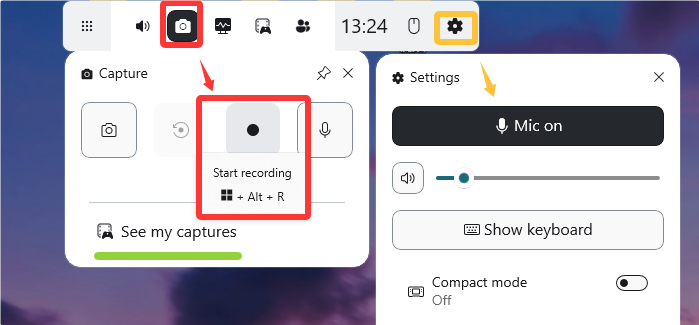
- Hinweis :
- Einige Nutzer berichten, dass die Audioaufnahme fehlschlägt oder die Spieleleiste bei Verwendung des integrierten Tools nicht funktioniert. Überprüfen Sie die Einstellungen und lesen Sie die offiziellen Anweisungen auf Microsoft Learn.
Nicht geeignet für Szenarien, in denen:
- Nehmen Sie den Desktop oder den Datei-Explorer auf.
- Passen Sie die Bildrate, Auflösung, das Wasserzeichen oder die Bild-in-Bild-Funktion an.
- Fortgeschrittene Videobearbeitungsanforderungen
Für gelegentliche Präsentationen oder einfache Spielaufnahmen ist die Game Bar ein guter Ausgangspunkt. Bei komplexeren Anforderungen benötigen Sie jedoch zusätzliche Tools von Drittanbietern wie OBS oder EaseUS RecExperts .
Teile diese Anleitung zum Bildschirmrekorder für PC Windows 10 mit anderen!
Bildschirmaufzeichnungsprogramme von Drittanbietern für Windows 10 – Die Top-Empfehlungen der Community
Es gibt eine Reihe von Drittanbieter-Bildschirmaufnahmeprogrammen für PCs, die von Nutzern in verschiedenen Foren häufig empfohlen werden. Diese Tools werden für ihre Funktionalität, Benutzerfreundlichkeit und Gesamtleistung weithin gelobt.
OBS Studio Open Source & Kostenlos
Die beste Option ist OBS Studio, das komplett kostenlos ist und weder Zeitlimit noch Wasserzeichen hat, aber wahrscheinlich viel zu kompliziert für deinen Anwendungsfall ist. – r/windows
„OBS ist wahrscheinlich das Beste. Es ist kostenlos, bietet viele hochwertige Optionen und lässt sich per Tastenkombination ein- und ausschalten.“ – Reddit
„OBS Studio ist Open Source und hat eine große Community. Es gibt zahlreiche Tutorials und Unterstützung für Einrichtung und Fehlerbehebung.“ – r/Windows10
OBS Studio ist komplett kostenlos und ohne Wasserzeichen. Es unterstützt Aufnahmen aus mehreren Quellen, anpassbare Codierungseinstellungen, Hardwarebeschleunigung, Live-Streaming und Szenenwechsel. Dieser Open-Source-Bildschirmrekorder ist ideal für Nutzer, die hochwertige Aufnahmen aus mehreren Quellen oder Live-Streaming benötigen; Anfänger benötigen jedoch möglicherweise etwas Zeit, um sich einzuarbeiten.
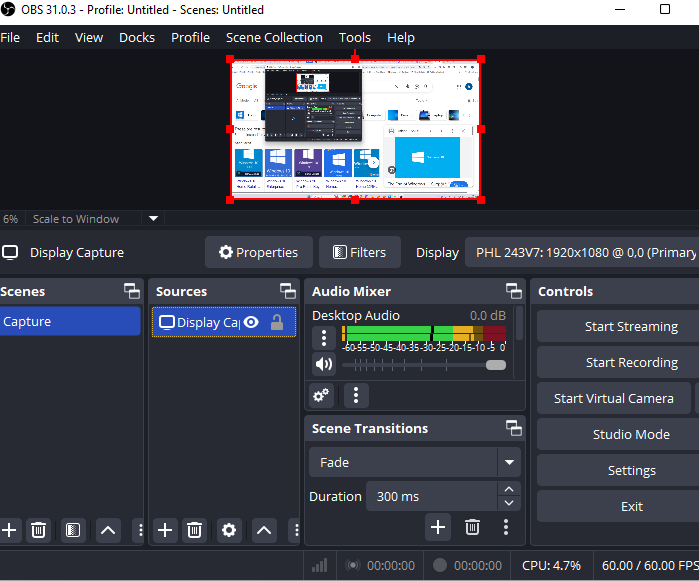
Einschränkungen:
- Hohe Einstiegshürde für Anfänger
- Eine fehlerhafte Konfiguration kann zu Verzögerungen, hoher CPU-Auslastung sowie Audio- und Video-Desynchronisation führen.
- Für die Aufzeichnung Ihres Desktops oder des Explorers ist möglicherweise die Ausführung als Administrator erforderlich.
| Einrichtungsvorschläge | Häufige Probleme und Fehlerbehebung |
|
|
ShareX – Kostenloser, leichter Bildschirmrekorder
In der Rangliste der besten kostenlosen Bildschirmaufnahmeprogramme belegt OBS in der Regel den ersten Platz, gefolgt von ShareX. Der Reddit-Thread „Benötige ein Bildschirmaufnahme- und Erfassungstool für Windows 10“ empfiehlt ShareX als ressourcenschonende Lösung.
„OBS ist wahrscheinlich das Beste. Es ist kostenlos, bietet viele hochwertige Optionen und lässt sich per Tastenkombination ein- und ausschalten.“ – Reddit
„ShareX. Kostenlos und Open Source, kann es vieles. Wenn Sie mehr als OBS benötigen, z. B. Screenshots erstellen oder in die Cloud hochladen.“
„ShareX kann den Bildschirm aufzeichnen und hat keine Zeitbegrenzung.“ – r/Windows10
ShareX ist ein kostenloser, wasserzeichenfreier und ressourcenschonender Bildschirmrekorder. Er unterstützt Bereichsaufnahmen, Screenshots und schnelles Teilen. Er eignet sich für Nutzer, die effizient aufzeichnen und einfach bearbeiten möchten, insbesondere für diejenigen mit geringen Aufnahmeanforderungen oder älteren Computern. Für Szenarien, die eine erweiterte Bearbeitung oder Live-Streaming erfordern, ist er jedoch nicht optimal.
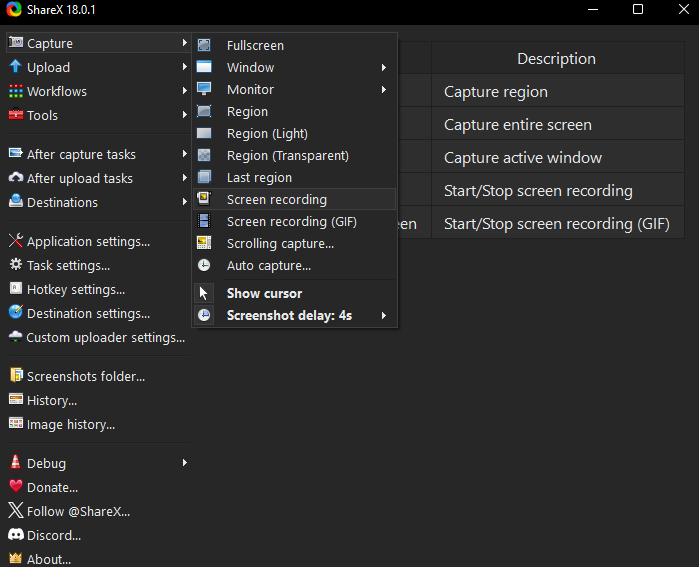
👍 Vorteile:
- Unterstützt Screenshots und Bildschirmaufnahmen
- Schnelles Hochladen und Teilen in mehrere Cloud-Dienste
- Geringer Systemressourcenverbrauch
- Benutzerfreundlicher Bildschirmrekorder für leistungsschwache PCs
👎 Nachteile:
- Begrenzte native Bearbeitungsfunktionen
- Etwas komplexe Benutzeroberfläche für absolute Anfänger.
| Einrichtungsvorschläge/Optimierungstipps | Geeignete Nutzer/Szenarien |
|
|
EaseUS Bildschirmrekorder für Streaming-Aufnahmen
„Die einfachste Methode, geschützte Videos ohne schwarzen Bildschirm aufzuzeichnen, ist die Verwendung von EaseUS RecExperts.“ – Reddit
Neben der Aufnahme von Tutorials und Gameplay im Alltag möchten viele Nutzer auch Streaming-Inhalte wie Netflix und Disney+ aufzeichnen. Häufige Probleme sind ein schwarzer Bildschirm oder die Unfähigkeit, Ton aufzunehmen. In Diskussionen in Foren wie Reddit wird EaseUS RecExperts oft als Lösung für diese Probleme genannt.

Vorteile:
- Unterstützt die Aufnahme von geschützten Videos mit schwarzem Bildschirm.
- Einfach zu bedienen und schnell zu erlernen.
- Unterstützt 4K/60fps, perfekt für die Content-Erstellung.
- Funktioniert einwandfrei auf verschiedenen Computermodellen, darunter HP, Lenovo, Dell usw.
- Hinweis :
- 1. Auf einigen strengen DRM-Plattformen funktioniert die RecExperts-Methode möglicherweise nicht und kann Probleme wie einen schwarzen Bildschirm, fehlendes Bild, fehlenden Ton usw. verursachen.
- 2. Das Aufzeichnen urheberrechtlich geschützter Inhalte unterliegt den lokalen Gesetzen und den Nutzungsbedingungen der Plattform und ist nur für den persönlichen Gebrauch bestimmt.
Teile diese Anleitung zum Bildschirmrekorder für PC Windows 10 mit anderen!
Weitere von Windows 10-Bildschirmrekorder-Nutzern empfohlene Optionen
Zusätzlich zu der oben genannten Software haben Nutzer in Diskussionen auf Reddit und anderen Plattformen weitere Alternativen zu Windows 10 vorgeschlagen. Die folgende Tabelle fasst deren Anwendungsfälle, Vorteile und Einschränkungen zusammen und vergleicht sie.
|
Werkzeug |
Anwendungsfall |
Besondere Stärken |
Anmerkungen |
|
PowerPoint-Aufzeichnung |
Lehre, Präsentationen, Vorlesungsaufzeichnung |
|
Sehr eingeschränkt, ungeeignet für Spiele oder lange Sessions |
|
NVIDIA ShadowPlay |
Hochleistungsfähige Spielaufzeichnung (NVIDIA-Nutzer) |
|
NVIDIA-Grafikkarte erforderlich (High-End-PC), weniger vielseitig als OBS |
|
ScreenRec |
Tutorials, Besprechungen und Langzeitaufnahmen |
|
Erweiterte Funktionen sind begrenzt, die Leistung hängt von der Hardware ab. |
|
FlashBack Express |
Schulungen, Tutorials, professionelle Demos |
|
Die kostenlose Version hat Auflösungsbeschränkungen und schwächere Bearbeitungsfunktionen. |
|
CamStudio |
Traditionelle Bildschirmaufnahme, Bereichsaufzeichnung |
|
Veraltet, Kompatibilitäts- und Sicherheitsbedenken |
Tipps für hochwertige Bildschirmaufnahmen unter Windows 10
Nachdem man die Werkzeuge verstanden hat, geht es im nächsten Schritt darum, verschiedene Einstellungstipps und Optimierungstechniken zu erlernen. Hierbei stoßen viele Nutzer auch auf Probleme bei der Bildschirmaufnahme.
Fehlerbehebung bei Audioproblemen
Ein häufiges Problem ist die Videoaufnahme ohne Ton. Hier finden Sie einige Schritte und Lösungen zur Fehlerbehebung, basierend auf echtem Feedback aus den Microsoft Answers und Q&A-Bereichen:
1️⃣ Überprüfen Sie die Mikrofon- und Audiogeräteeinstellungen.
Unter „Einstellungen“ > „System“ > „Sound“ stellen Sie sicher, dass das richtige Eingabegerät (Mikrofon oder Aufnahmegerät) ausgewählt ist. Die Auswahl des falschen Geräts führt zu keiner Audioaufnahme. Microsoft Q&A weist darauf hin, dass diese Methode das Problem „Aufnahme mit Win + G ohne Ton“ beheben kann.
2️⃣Probleme mit dem System-Audiotreiber
Probleme mit Audiotreibern, deaktivierte Audiodienste oder stummgeschaltete Geräte können ebenfalls zu fehlendem Ton führen. Sie können die in Windows integrierte Audioproblembehandlung ausführen oder Ihre Audiotreiber aktualisieren bzw. neu installieren.
3️⃣ Überprüfen Sie die Audiospuren und Mixer-Einstellungen in OBS oder ähnlichen Tools.
Stellen Sie sicher, dass System- und Mikrofonspuren nicht stummgeschaltet oder deaktiviert sind und dass die Audioquellen korrekt konfiguriert sind.
Durch Befolgen dieser Schritte lassen sich die allermeisten Probleme mit „Videoaufzeichnung ohne Ton“ beheben.
Leistungsoptimierung zur Reduzierung von Verzögerungen
Bei Aufnahmen mit hohen Bildraten oder Auflösungen treten häufig Probleme wie Verzögerungen, Bildaussetzer und hohe CPU-Auslastung auf. Hier einige praktische Tipps:
- Aktivieren Sie die Hardwarebeschleunigung, um die Codierung von der CPU auszulagern.
- Reduzieren Sie die Bildrate oder Auflösung, wenn Ihr Computer mit hohen Einstellungen zu kämpfen hat, z. B. wenn die Bildrate von 60 fps auf 30 fps sinkt.
- Gehen Sie zu System > Anzeige > Bildschirmauflösung, um die Ausgaberesolution an die Leinwand anzupassen und sicherzustellen, dass sie die Fähigkeiten des Bildschirms nicht überschreitet.
- Schließen Sie unnötige Hintergrundanwendungen, um Systemressourcen freizugeben.
- Verwenden Sie optimierte Encoder (z. B. NVENC, AMD VCE oder Quick Sync) für eine reibungslosere Aufnahme.
- Um zu verhindern, dass große einzelne Aufnahmedateien zu Systemverzögerungen führen, sollten die Aufnahmen in Segmenten erfolgen und diese in regelmäßigen Abständen gespeichert werden.
- Aktivieren Sie in OBS Optionen zur Leistungsoptimierung, wie z. B. dynamische Bildrate/Pufferung/Multithreading-Einstellungen usw.
Teile diese Anleitung zum Bildschirmrekorder für PC Windows 10 mit anderen!
Schlussworte
Dieser Artikel erspart Ihnen die Zeit und Mühe, verschiedene Foren nach Benutzerbewertungen, Konfigurationslösungen und Tipps zur Fehlerbehebung für Bildschirmrekorder unter Windows 10 zu durchsuchen. Er enthält echtes Benutzerfeedback und Vorschläge aus Communities wie Reddit und Microsoft Learn und bietet praktische Anleitungen zur Auswahl und Konfiguration von Tools.
Ich hoffe, dass Sie mit diesem Artikel schnell entscheiden können, welcher „Windows 10 Bildschirmrekorder“ am besten geeignet ist.
Ist der Artikel hilfreich?
Updated von Katrin
Jahrgang 1992; Studierte Mathematik an SISU, China; Seit 2015 zum festen Team der EaseUS-Redaktion. Seitdem schreibte sie Ratgeber und Tipps. Zudem berichtete sie über Neues und Aufregendes aus der digitalen Technikwelt.
Written von Maria
Maria ist begeistert über fast allen IT-Themen. Ihr Fokus liegt auf der Datenrettung, der Festplattenverwaltung, Backup & Wiederherstellen und den Multimedien. Diese Artikel umfassen die professionellen Testberichte und Lösungen.
Bewertungen
-
"EaseUS RecExperts ist ein einfach zu bedienend und bietet umfassende Funktionen. Der Recorder kann neben dem Geschehen auf Ihrem Bildschirm auch Audio und Webcam-Videos aufnehmen. Gut gefallen hat uns auch, dass es geplante Aufnahmen und eine Auto-Stopp-Funktion bietet."
Mehr erfahren -
"EaseUS RecExperts bietet die umfassenden Lösungen für die Aufzeichnung und die Erstellungen von Screenshots Ihres Bildschirms, die Sie für eine Vielzahl von persönlichen, beruflichen und bildungsbezogenen Zwecken verwenden können."
Mehr erfahren -
"Für unserer YouTube-Videos ist ein Bildschirmrekorder sehr nützlich. Wir können die Aktivitäten in Photoshop oder Lightroom einfach aufnehmen. Kürzlich habe ich die Bildschirm-Recorder von EaseUS getestet und sie ist bei weitem die beste, die ich bisher verwendet habe."
Mehr erfahren
Verwandete Artikel
-
So können Sie den Mauszeiger bei der Aufnahme erfassen😀
![author icon]() Maria/Apr 27, 2025
Maria/Apr 27, 2025
-
Benachrichtigt TikTok Screenshots? | 2025 Beantwortet
![author icon]() Maria/Jul 28, 2025
Maria/Jul 28, 2025
-
Wie kann man schlechte Discord Stream Qualität beheben
![author icon]() Maria/Apr 27, 2025
Maria/Apr 27, 2025
-
Top 8 Sprachrekorder für Windows 11 (Hotlist 2025)
![author icon]() Maria/Apr 27, 2025
Maria/Apr 27, 2025

EaseUS RecExperts
- Den Bildschirm mit Audio aufnehmen
- Die Webcam aufnehmen
- Die PC-Spiele reibungslos aufnehmen
Hot Artikel